Cum să înregistrezi un apel pe iPhone
Ce să știi
- Pentru a înregistra apelurile primite cu Google Voice, răspundeți la apel și atingeți 4 de pe tastatură. Înregistrările sunt stocate în fila de mesagerie vocală.
- Instrumente Apple: Efectuați un apel folosind difuzorul pe iPhone. Utilizați aplicația Apple Voice Memos pe un al doilea dispozitiv Apple pentru a înregistra.
- Aplicația Telefon implicită nu acceptă înregistrarea apelurilor telefonice.
Acest articol explică cum să înregistrați apelurile pe iPhone, ce software preinstalat și de la terți sunteți poate folosi pentru a înregistra apelurile și de ce trebuie să înțelegeți legea în care locuiți înainte de a apăsa „înregistrare”.
Puteți înregistra o conversație telefonică pe iPhone?
Dacă sunteți jurnalist, podcaster sau reprezentant al serviciului pentru clienți, poate fi necesar să vă înregistrați apelurile telefonice. Dacă ai un iPhone, s-ar putea să știi cum să înregistrezi o conversație telefonică pe iPhone. Niciun program nu vine preinstalat pe iPhone pentru înregistrarea apelurilor și
Trebuie să înțelegeți legea care reglementează înregistrările apelurilor unde locuiți. În unele locuri, înregistrarea oricărui apel telefonic este ilegală. În altele, ambele părți la apel trebuie să își dea consimțământul pentru înregistrare (acesta se numește consimțământ cu două părți), în timp ce în unele, doar o singură persoană trebuie să fie conștientă de înregistrare (alias consimțământul unei părți). Salvați-vă durerea de cap – și potențialele facturi legale – învățând legea unde locuiți înainte de a înregistra ceva.
Cum înregistrez o conversație live pe iPhone-ul meu?
Una dintre cele mai ușoare moduri de a înregistra o conversație live pe iPhone este să folosești o aplicație pentru telefon care acceptă înregistrarea. O aplicație gratuită și utilizată pe scară largă care se potrivește acestei facturi este voce Google. Iată cum să utilizați Google Voice pentru a înregistra conversații live:
Google Voice acceptă numai înregistrarea apelurilor primite, nu a apelurilor pe care le efectuați.
Descărcați aplicația Google Voice și configurați-l astfel încât să îl utilizați pentru a efectua și primi apeluri.
Atinge pictograma cu trei linii din stânga sus.
Atingeți Setări.
-
Mută Opțiuni pentru apeluri primite cursorul la pornit/albastru.
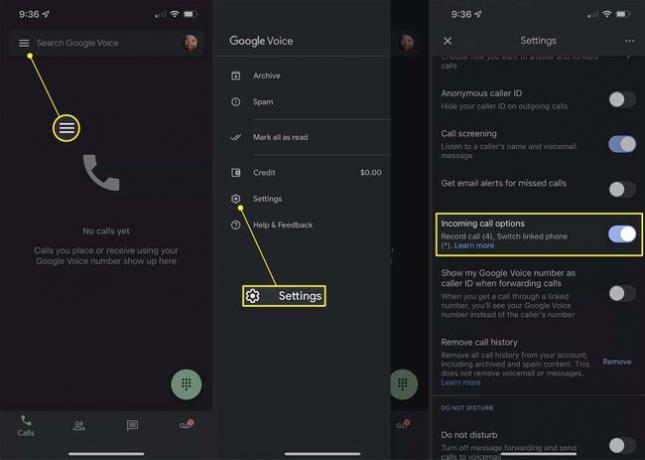
-
Când primiți un apel pe care doriți să-l înregistrați, răspundeți la apel. Apoi atingeți 4 de pe tastatură pentru a începe înregistrarea. Atingeți din nou 4 pentru a opri înregistrarea.
Când atingeți 4, o voce va anunța că o înregistrare a început, așa că nu există nicio modalitate de a înregistra un apel live fără ca cealaltă persoană să știe.
Înregistrările apelurilor dvs. sunt stocate în fila de mesagerie vocală din aplicația Google Voice.
Google Voice nu este singura aplicație care vă permite să vă înregistrați apelurile. Avem alte opțiuni în partea de jos a acestui articol. Multe dintre aceste aplicații funcționează prin creare un apel cu trei căi cu serviciul de înregistrare a apelurilor. Apelați serviciul, apoi persoana cu care doriți să vorbiți și îmbinați apelurile pentru ca înregistrarea să înceapă.
Cum pot înregistra gratuit un apel pe iPhone-ul meu?
Nu doriți să vă deranjați de a configura Google Voice pentru a înregistra apeluri? Există o altă modalitate de a face acest lucru, dar necesită două dispozitive. Chiar dacă aplicația Telefon a iPhone-ului nu acceptă înregistrarea apelurilor, o poți folosi și pe cea a Apple Aplicația Note vocale pentru a face treaba. Iată ce trebuie făcut:
Folosind Telefon aplicație, porniți apelul pe care doriți să îl înregistrați.
-
Atingeți Audio și apoi atingeți Difuzor pentru a pune apelul pe difuzor.

Apple vă împiedică să înregistrați un apel prin difuzor cu note vocale pe același dispozitiv.
Obțineți un al doilea dispozitiv cu aplicația gratuită Voice Memos de la Apple instalată. Ar putea fi un alt iPhone, un iPad sau iPad touch, sau chiar un Mac. Deschide Note vocale aplicația.
-
Atingeți butonul roșu de înregistrare pentru a începe o nouă notă vocală și țineți al doilea dispozitiv aproape de iPhone.
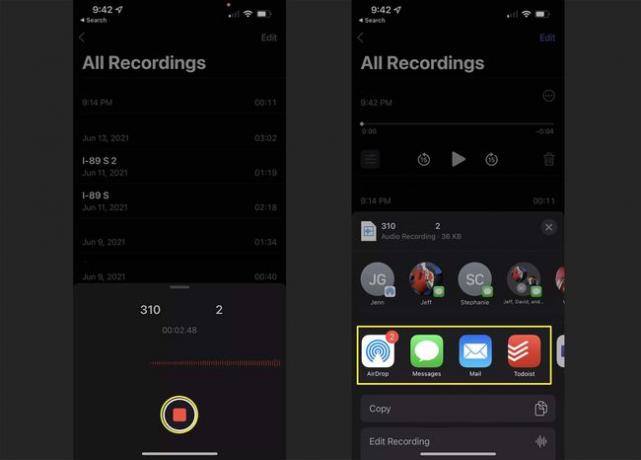
Când apelul este încheiat, puteți partaja înregistrarea atingând-o > atingând ... > atingere Acțiune > atingând aplicația pe care doriți să o utilizați pentru a o partaja.
Nu vă place aplicația Notă vocală? Orice alt software de înregistrare audio poate funcționa. Puteți obține rezultate și mai bune atașând un microfon la dispozitiv și ținând microfonul aproape de iPhone.
Aplicații de înregistrare a apelurilor pentru iPhone
Pentru cele mai multe opțiuni de înregistrare a apelurilor pe iPhone, trebuie să găsiți o aplicație în App Store. Există o mulțime de aplicații de înregistrare a apelurilor și nu le-am testat pe toate, așa că nu putem spune care este cea mai bună, dar unele dintre cele mai bine evaluate aplicații de înregistrare a apelurilor includ:
- Înregistrare apel prin NoNotes - Gratuit cu achiziții în aplicație.
- Rev Call Recorder - Gratuit cu achiziții în aplicație.
-
TapeACall Pro - 10,99 USD cu achiziții în aplicație.
FAQ
-
Cum înregistrez un apel FaceTime pe iPhone-ul meu?
Poti utilizați funcția de înregistrare a ecranului cu FaceTime pentru a vă înregistra ecranul, dar fără sunet în timpul unui apel FaceTime. Glisați pentru a deschide Centrul de control > atingeți Înregistrare ecran > deschideți aplicația FaceTime și începeți un apel > și atingeți Stop pentru a termina înregistrarea. Găsiți înregistrarea în aplicația Fotografii.
-
Cum înregistrez un apel telefonic cu sunet pe un iPhone?
Pentru a înregistra un apel cu audio pe iPhone, va trebui să utilizați o aplicație care acceptă înregistrarea apelurilor. Dacă utilizați o aplicație de conferințe, cum ar fi Zoom, puteți înregistrați apelurile Zoom pe telefonul tau. Începeți o întâlnire > atingeți Mai mult > Înregistrați în cloud > și găsiți înregistrarea sub Înregistrări conectându-vă la contul dvs. într-un browser.
